首页 > 电脑教程
技术编辑细说win10系统无法播放视频以及声音的操作办法
2021-11-14 08:46:34 电脑教程
今天教大家一招关于win10系统无法播放视频以及声音的解决方法,近日一些用户反映win10系统无法播放视频以及声音这样一个现象,当我们遇到win10系统无法播放视频以及声音这种情况该怎么办呢?我们可以 1.同时按Win键+R,输入msconfig,回车。 2.在“系统配置”对话框中的“服务”选项卡上,点按或单击选中“隐藏所有 Microsoft 服务”复选框,然后点按或单击“全部禁用”。(如果您启用了指纹识别功能,请不要关闭相关服务)下面跟随小编脚步看看win10系统无法播放视频以及声音详细的解决方法:
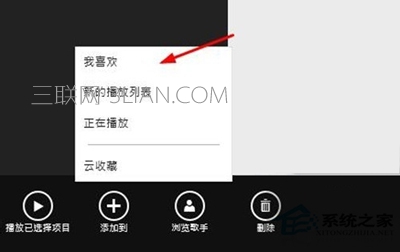
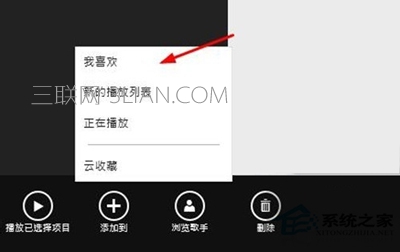
Win10系统
故障描述:
Win10系统无法播放视频和音乐,网页上的音乐或者视频一直在缓冲,就是不能正常播放。重新浏览器甚至重装Win10系统仍然不能解决这个问题。Win10内置的音乐器也无法使用。
Win10系统无法播放音乐和视频的解决方法如下:
1.同时按Win键+R,输入msconfig,回车。
2.在“系统配置”对话框中的“服务”选项卡上,点按或单击选中“隐藏所有 Microsoft 服务”复选框,然后点按或单击“全部禁用”。(如果您启用了指纹识别功能,请不要关闭相关服务)
3.在“系统配置”对话框的“启动”选项卡上,单击“打开任务管理器”。
4.在任务管理器的“启动”选项卡上,针对每个启动项,选择启动项并单击“禁用”。
5.关闭“任务管理器”。
6.在“系统配置”对话框的“启动”选项卡上,单击“确定”,然后重新启动计算机。
以上就是Win10系统无法播放音乐和视频的应对方法了,出现这个问题,用上面的步骤来启动系统配置就能解决了。
关于win10系统无法播放视频以及声音的解决方法就给大家介绍到这边了,不会的小伙伴们来跟着小编一起学习吧!欢迎继续关注,后续会有更多精彩!
相关教程推荐
- 2021-11-11 win7能再还原到win10吗,win10变成win7怎么还原
- 2021-09-30 win7怎么调整屏幕亮度,win7怎么调整屏幕亮度电脑
- 2021-08-31 win7笔记本如何开热点,win7电脑热点怎么开
- 2021-11-08 360如何重装系统win7,360如何重装系统能将32改成
- 2021-11-12 win7未能显示安全选项,win7没有安全模式选项
- 2021-10-11 联想天逸5060装win7,联想天逸310装win7
- 2021-07-25 win7无法禁用触摸板,win7关闭触摸板没有禁用选项
- 2021-07-25 win7卡在欢迎界面转圈,win7欢迎界面一直转圈
- 2021-11-12 gta5一直在载入中win7,win7玩不了gta5
- 2021-09-16 win7一直卡在还原更改,win7一直卡在还原更改怎么
热门教程